Programmide organiseerimine Windows 7 tegumiribal
Kas soovite oma programme Windows 7 tegumiribal korralikult ja korrektselt hoida? Vaatame lihtsat viisi, kuidas muuta oma tegumiriba lihtsamaks ja esteetilisemaks.
Windows 7 tegumiribal on lihtne oma lemmikprogrammidele kiire juurdepääs. Kinnitatud rakenduste, jumplistide jms puhul on rakenduste haldamine tegumiribalt lihtsam kui kunagi varem, ilma et avataks menüü Start. Kahjuks on ka lihtne saada oma programme segadusse, kus on raske leida seda, mida otsite. Kas see ei oleks ilusam, kui sa võiksid sorteerida oma enimkasutatavad programmid rühmadeks, mis hõlbustasid otsitava rakenduse leidmist? Siin on kiire trikk, mis aitab teil taastada oma räpaste tegumiriba üle.
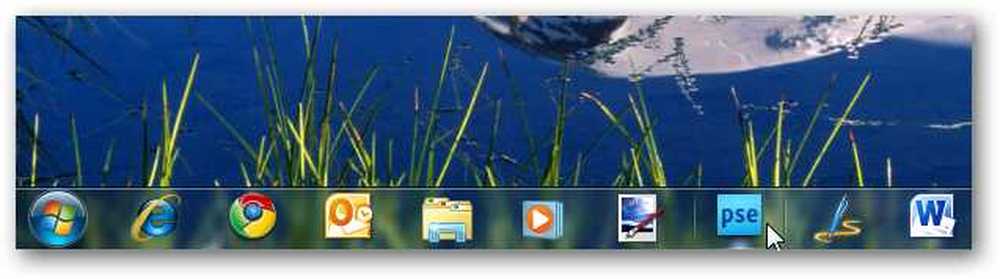
Windows 7 tegumiriba võimaldab teil tegumiribale kleepida mis tahes rakenduse või otsetee, nii et me kasutame seda, et teha tühiku rakenduste jaoks otseteeid, et saaksime oma programmid rühmadeks eraldada. Kõigepealt peate kausta, et salvestada otseteed ja rakendused, mida te ei kustuta. Me lõime meie kausta Allalaadimised uue kausta, kuid saate selle salvestada kõikjal, kus seda lihtsalt ei mäleta.
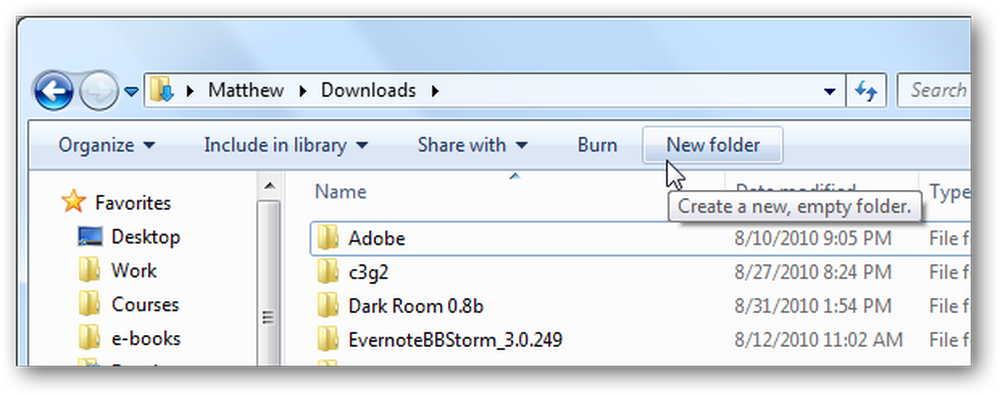
Nüüd loo kaustas uus tekstidokument või muu fail. Siin saate luua uue faili, va kaust või otsetee.
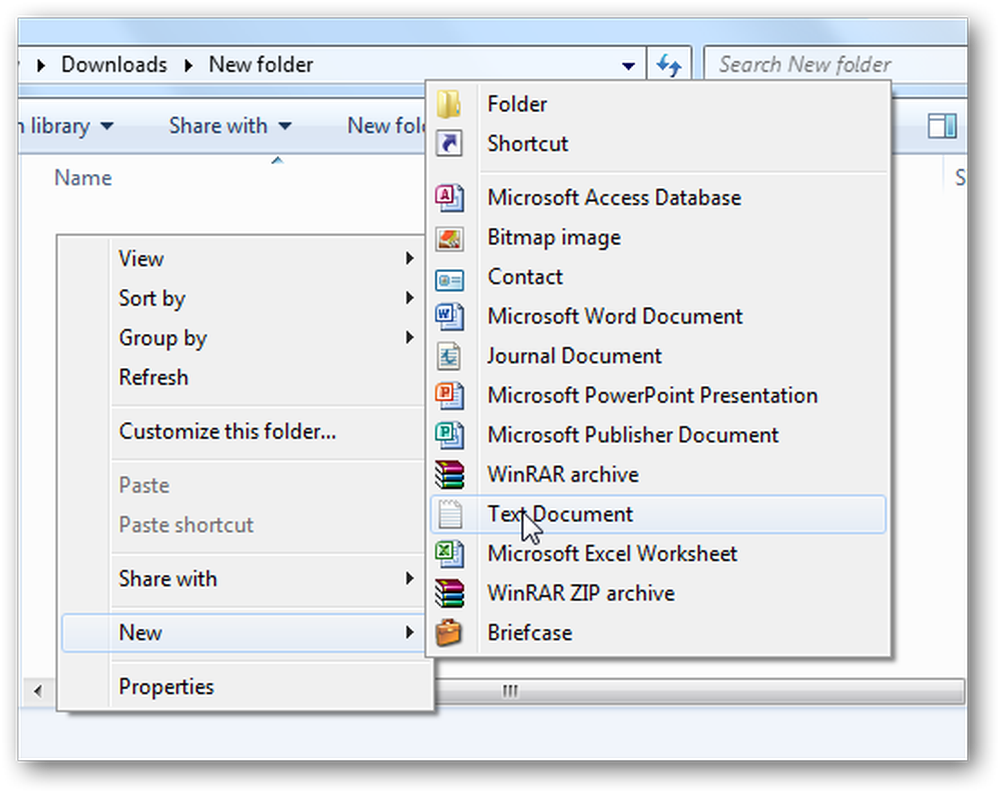
Muutke faili nime midagi unikaalseks ja seejärel muutke faili laiendiks .exe.
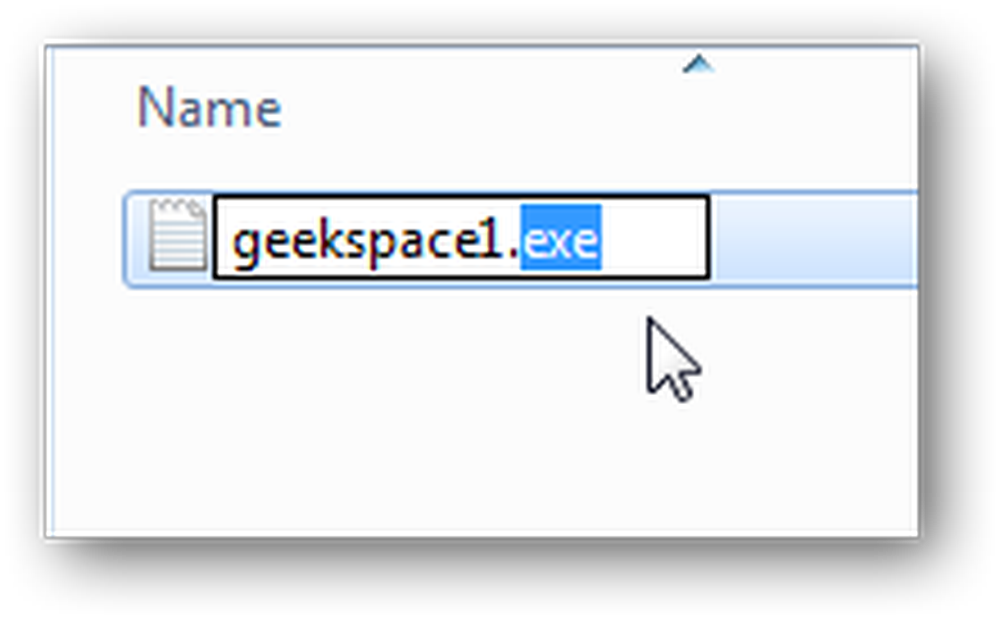
Windows hoiatab, et te ei soovi faililaiendit muuta, kuid see on selle kasutamise eest hea. Klõpsake nuppu Jah muudatuste rakendamiseks.

Kui te ei näe faililaiendit, võib teie vaikimisi olla laiendusi peidetud. Nende nähtavaks muutmiseks klõpsake nuppu Korralda akna peal ja valige Omadused.
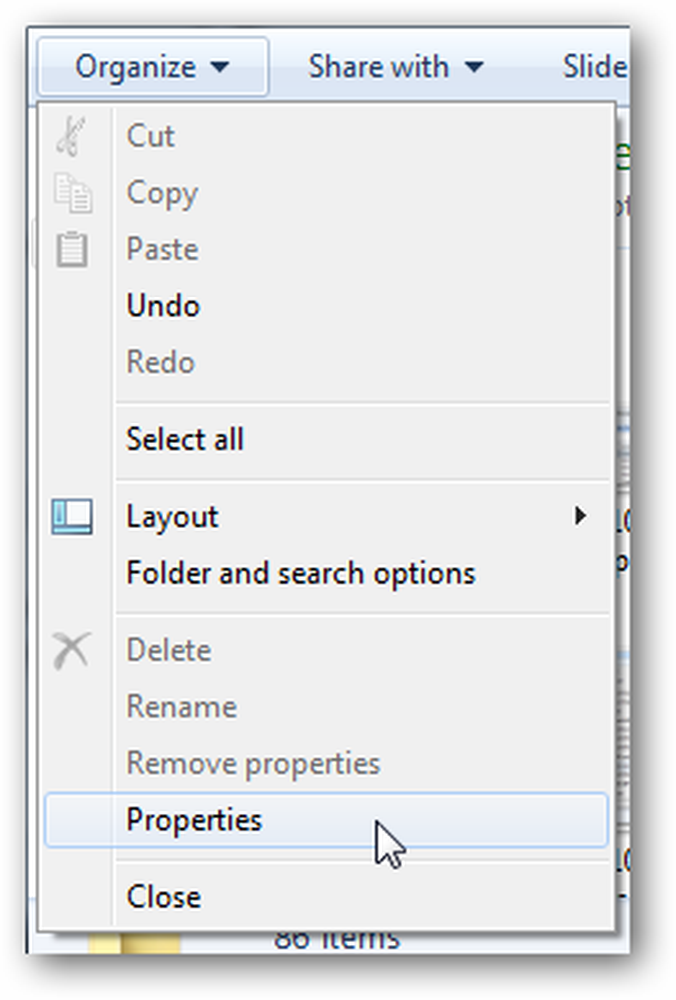
Valige Vaade vahekaardil ja tühjendage märkeruut kõrval Peida teadaolevate failitüüpide laiendid. Nüüd klõpsa Okei muudatuste salvestamiseks ja seejärel muutke oma faili laiendit nagu varem.
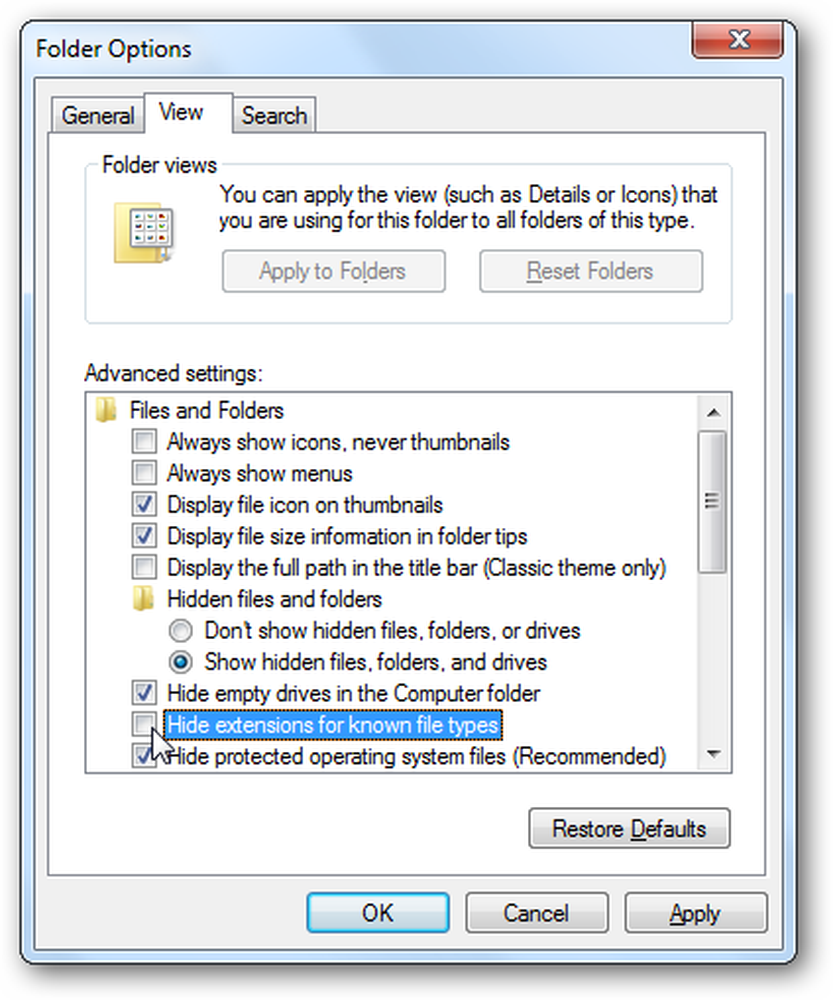
Nüüd võime lihtsalt selle võltsitud rakenduse tegumiribale ühendada, kuid see ei tee meile palju head, sest meil oleks vaikimisi rakenduse ikoon ja see ei oleks programmide eraldamiseks palju kasulik. Selle asemel loome läbipaistva ikooniga selle rakenduse otsetee. Niisiis, paremklõpsake oma uuel rakendusel ja valige Loo otsetee.
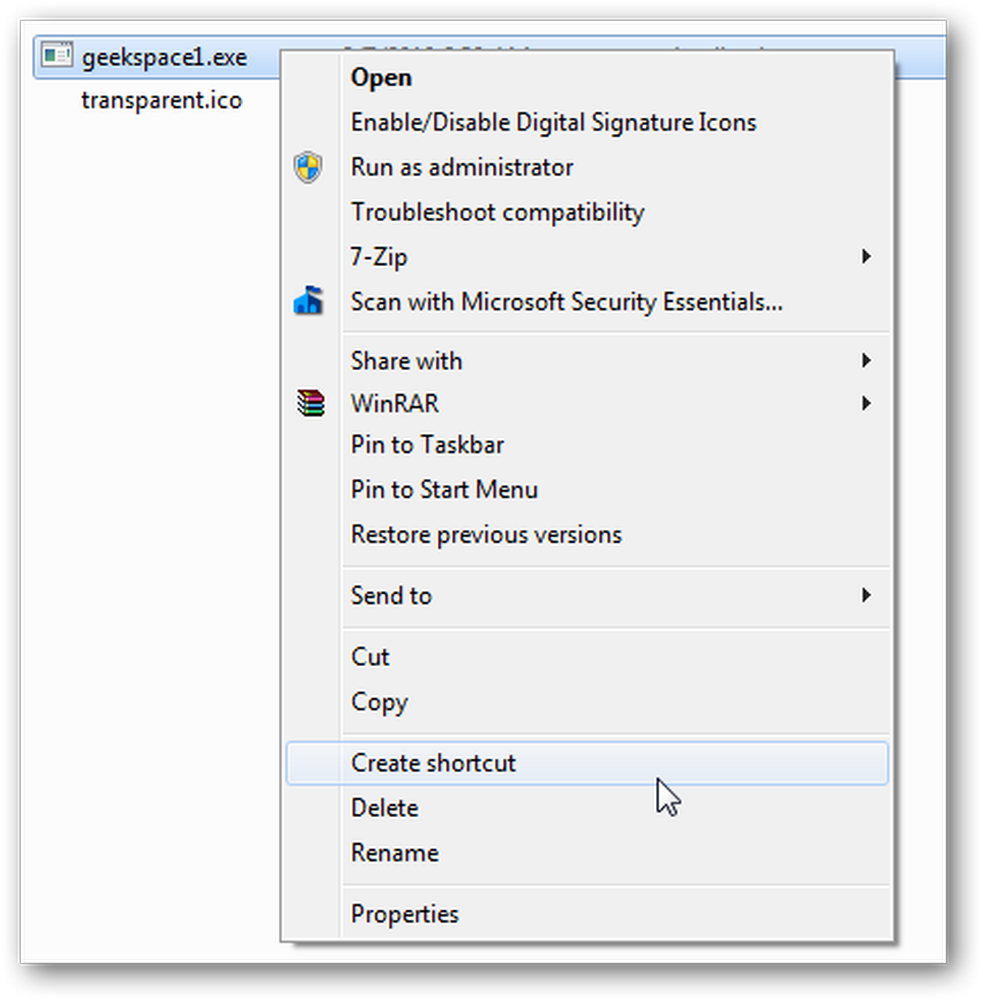
Nüüd tahame muuta otsetee ikooni läbipaistvaks ikooniks, nii et meil on tegumiribal programmide eraldamiseks selge lünga. Kõigepealt vajate läbipaistvat ikoonifaili; saate luua enda või allalaaditava lingi allolevast lingist. Seejärel tehke otsetee ikooni muutmiseks paremklõps otsetee peal ja valige Omadused.
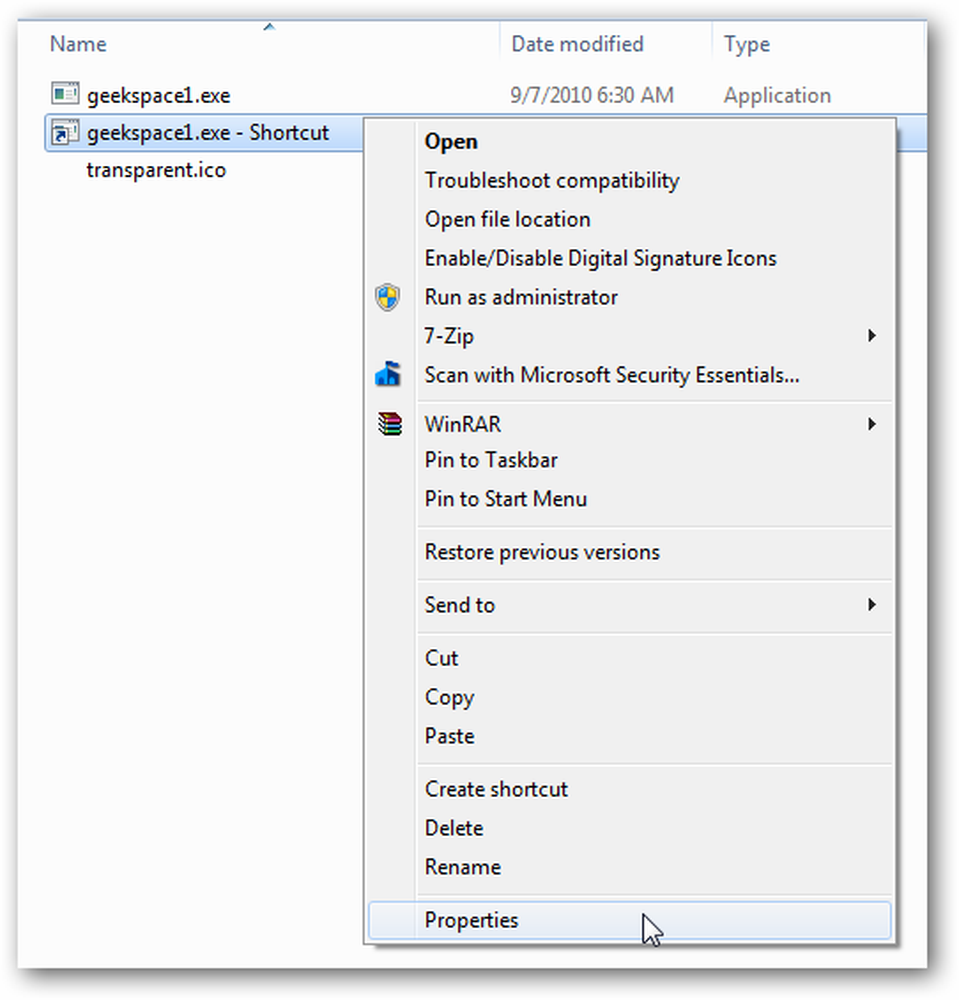
Valige Otsetee klõpsa nupule Muuda ikooni.
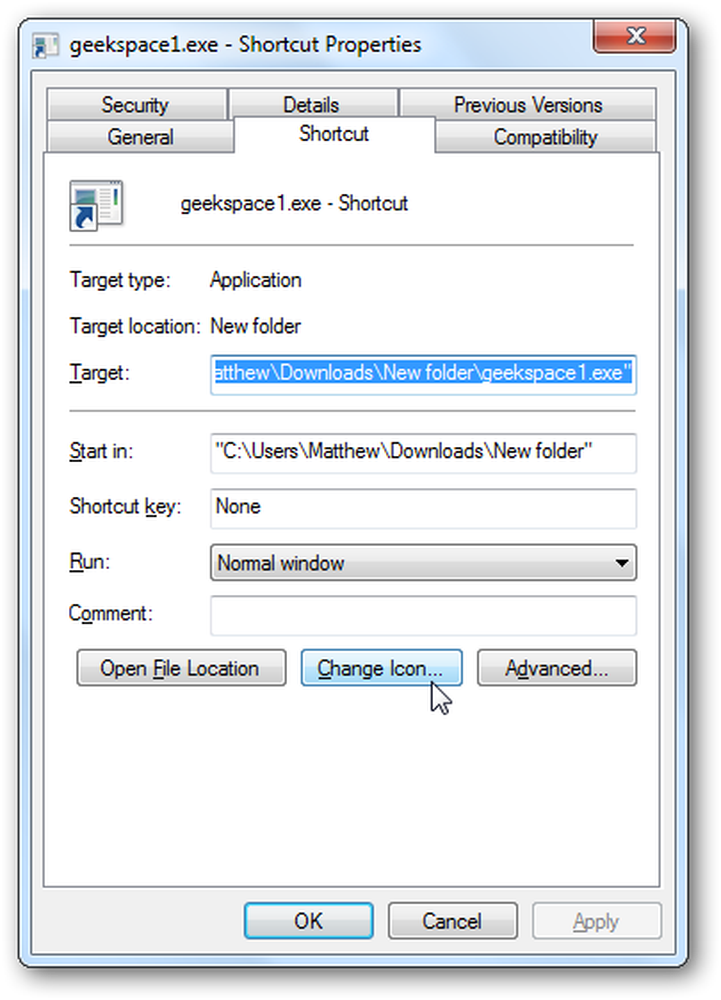
Sirvige kaust, kuhu olete läbipaistva ikooni salvestanud, ja valige see selle otsetee uue ikoonina. Klõpsake nuppu Okei muudatuste salvestamiseks.
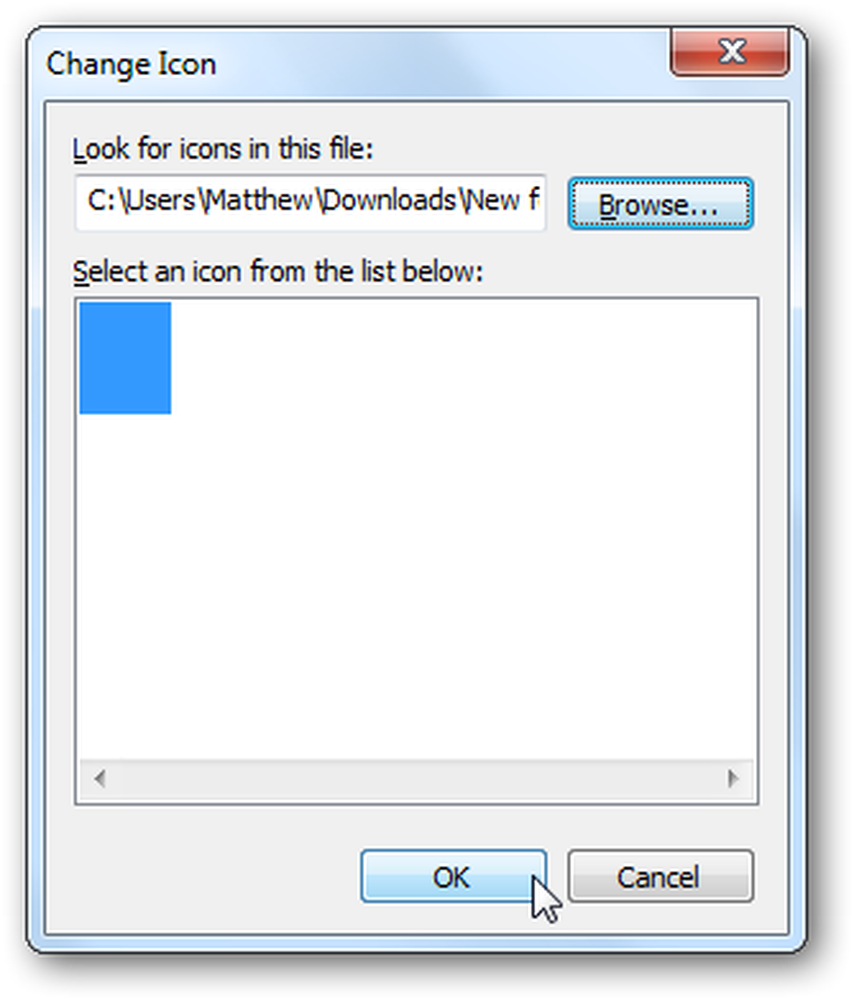
Kui olete valmis, lohistage uus otsetee tegumiribale. Märkate oma rakenduste vahel uut läbipaistvat tühikut.
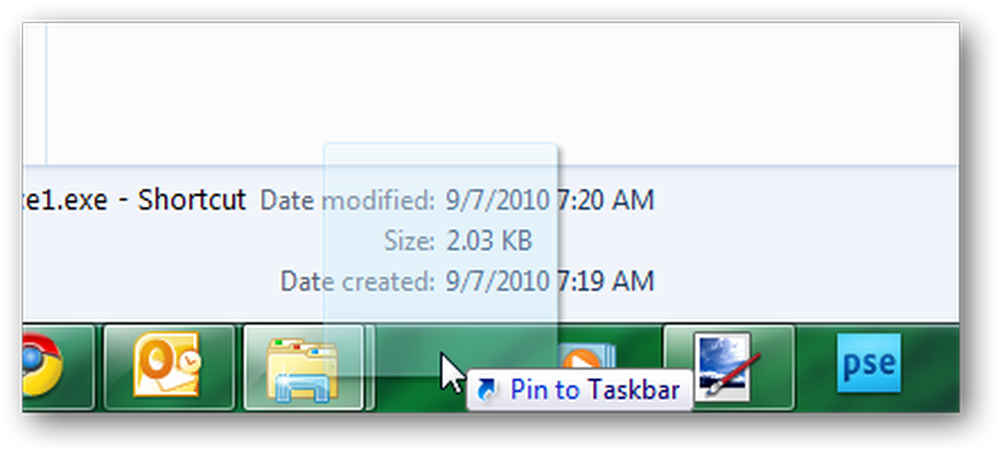
Nüüd korrake täiendavaid võltsitud rakendusi ja läbipaistvaid otseteid. Programmide grupeerimiseks saate teha nii palju kui vaja.
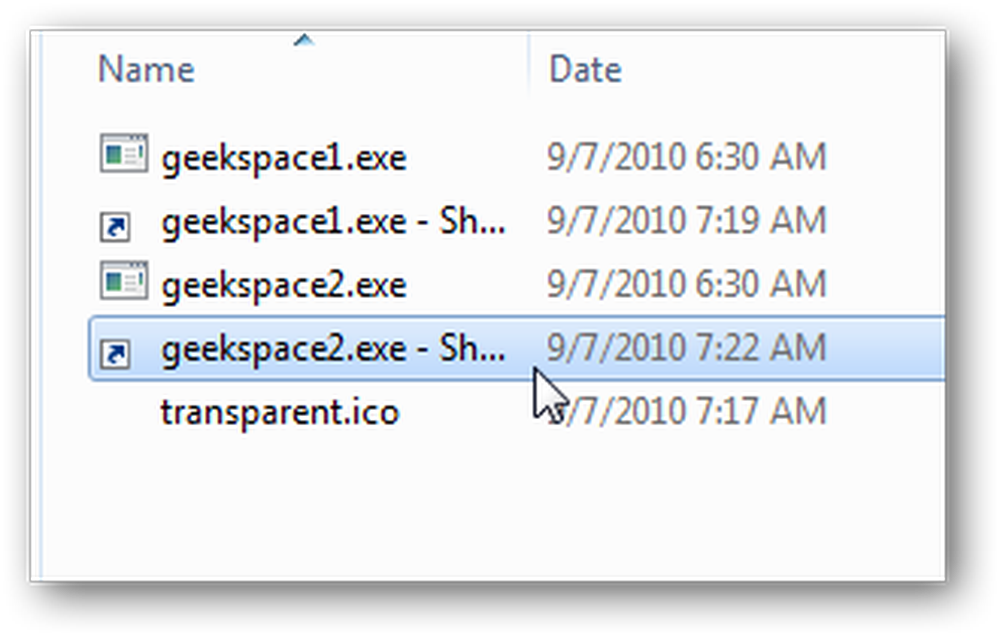
Kui olete saanud kõik oma vahekihid, lohistage need ja teie programmid, et saada need puhtaks grupiks. Sa võid rühmitada oma Office'i, Creative Suite'i, brauserid või muud programmid kokku, et neid oleks lihtne leida.

Siin on meie täielik tegumiriba, kus on mitu kõige enam kasutatavate rakenduste gruppe. Nüüd on alati lihtne klõpsata soovitud programm ühe klõpsuga! Pange tähele, et teid piirab teie ekraanile sobivate ikoonide arv, nii et olge loominguline ja võtke top ikoonid alla, kus saate neid kergesti haarata.

Kui lülitate Windows 7 tegumiribal väikestele pisipiltidele, saate sobitada veelgi rohkem rakendusi.

Teise võimalusena võite muuta oma tegumiriba paksemaks, et näidata rohkem ikoone. Selleks paremklõpsake tegumiribal ja tühistage kontroll Lukusta tegumiriba. Nüüd lohistage tegumiriba ülaosa, et muuta see kõrgemaks. Nüüd peaksid isegi kümnete lemmikrakendustega kasutajad leidma neile kõigile sobiva koha.

Sa võiksid isegi anda oma rakenduste gruppide nimed. Lihtsalt muutke otsetee nime enne tegumiribale lohistamist ja seejärel asetage see sobivasse programmirühma. See võib olla kasulik, kui seadistate arvuti keegi, kellel on probleeme ikoonide tuvastamisega.
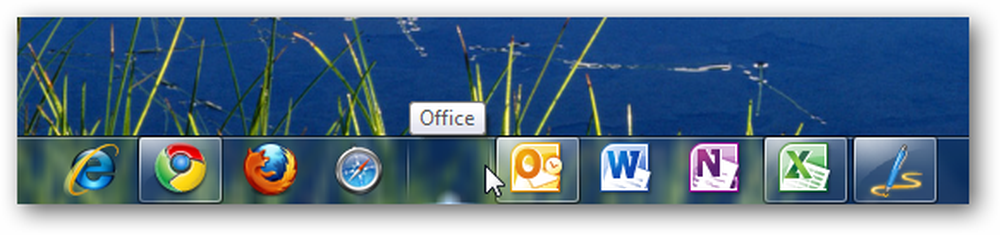
Pange tähele muidugi, et need otseteed on tegelikult seotud programmiga, mis ei ole tegelik programm. Kui klõpsate juhuslikult ühele, teavitatakse teid sellest, et see ei ole kehtiv programm.

Seejärel küsib Windows, kas soovite otsetee eemaldada. Valige Ei jätta see nagu varem.

Oleme leidnud, et see väike trikk on kena ja mugav viis meie rakenduste järjekorras hoidmiseks. Windows 7 tegumiriba jätkab juba menüükäskude menüü kasutamist, kuid sellel tasemel organisatsioon on seda lihtsam kasutada. Kui soovite OS X-s sarnast trikki teha, vaadake seda artiklit, et näha, kuidas seda teha.
Laadige oma otseteede jaoks läbipaistev ikoon
Paint.NET laiendus ICO failide loomiseks




